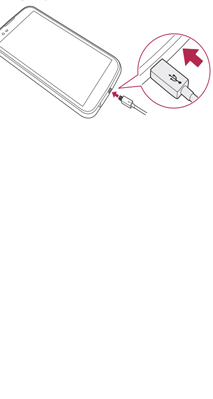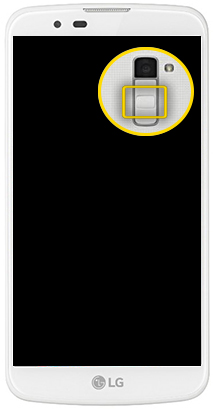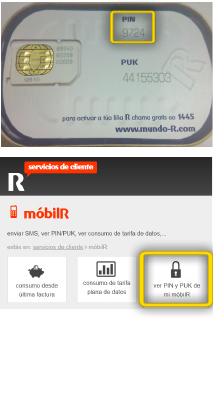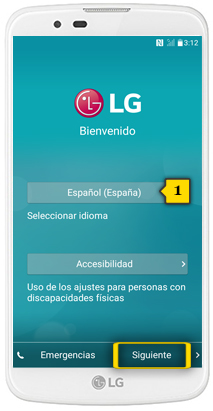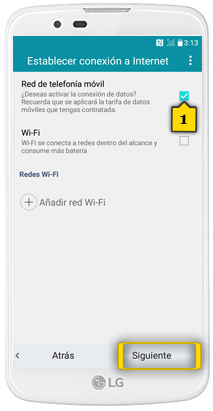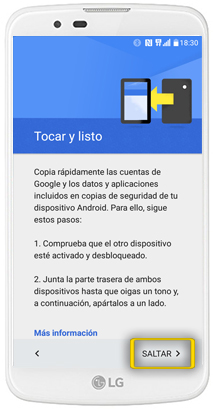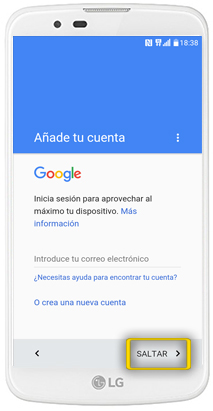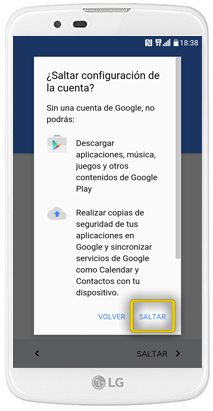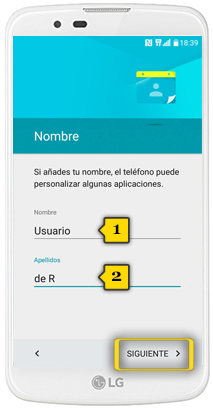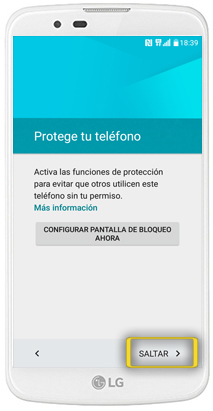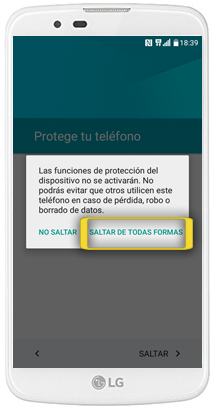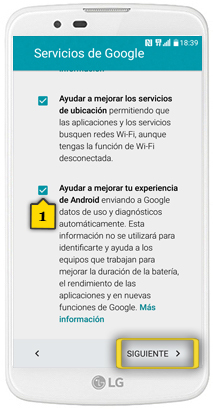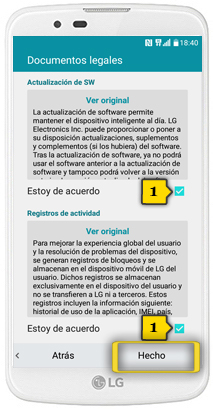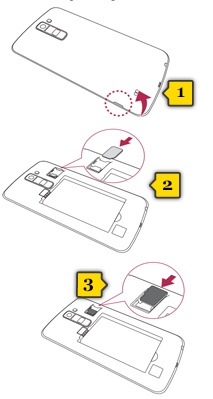
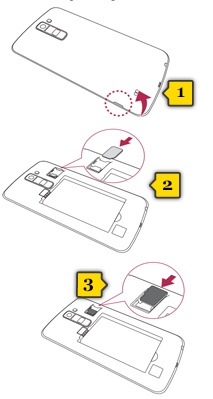 paso 1
paso 1
- retira la cubierta posterior según lo indicado en el dibujo(1)
- inserta la tarjeta nanoSIM en la ranura para la SIM, tal y como se muestra en el dibujo(2), con los contactos hacia abajo
- inserta la tarjeta microSD en su alojamiento, con los contactos hacia abajo(3)
- por último, coloca la batería y la tapa posterior de nuevo
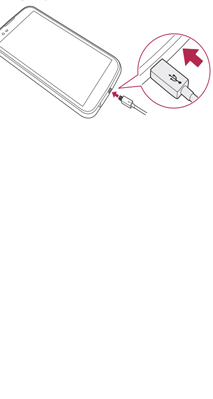
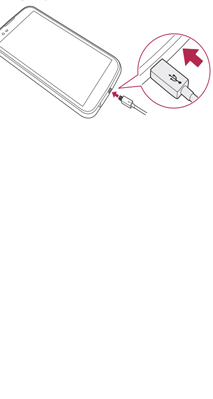 paso 2
paso 2
- la ranura USB para cargar el móvil o conectarlo al ordenador se encuentra en la parte inferior del terminal
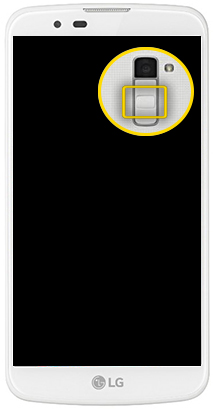
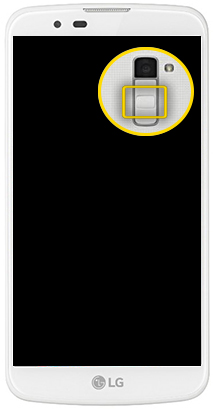 paso 3
paso 3
- enciende el móvil
- el BOTÓN DE ENCENDIDO se encuentra en el reverso del teléfono
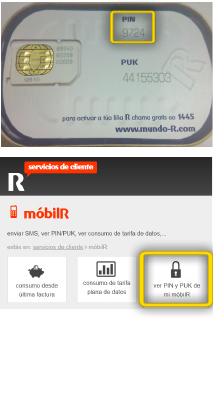
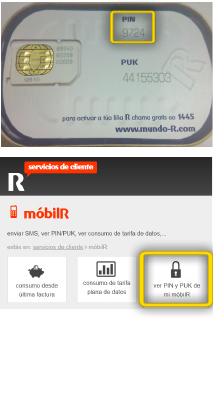 paso 4
paso 4
- debes introducir el PIN de la tarjeta SIM
- encontrarás el PIN en la lata de sardinas R que viene con la SIM o en la web de clientes R: http://clientes.mundo-r.com

 paso 5
paso 5
- introduce el PIN de la SIM(1) y pulsa ACEPTAR
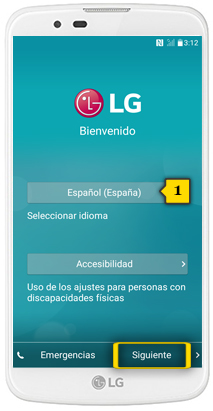
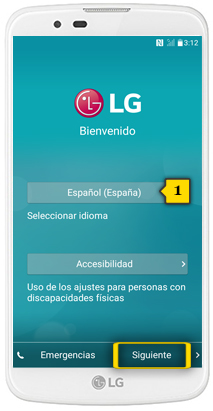 paso 6
paso 6
- selecciona el idioma del teléfono(1) y pulsa en SIGUIENTE
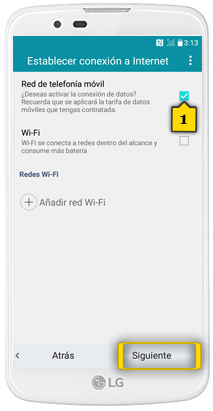
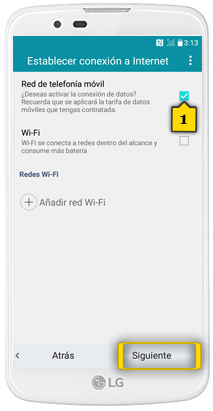 paso 7
paso 7
- en conexión a internet, asegúrate de tener seleccionado el check de RED DE TELEFONÍA MÓVIL para activar la conexión de datos y que los ajustes de R se configuren automáticamente
- el check en azul indica que está activado
- podremos conectarnos a una red wi-fi más adelante
- pulsa SIGUIENTE
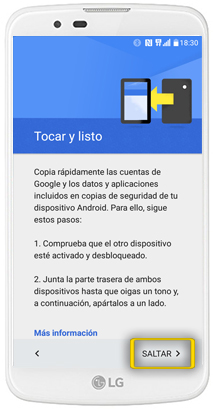
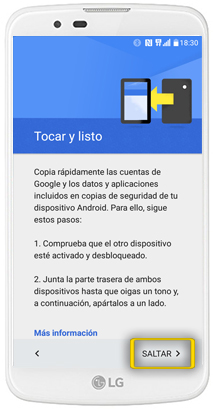 paso 8
paso 8
- pulsa en SALTAR en la opción de recuperar los datos de Google de nuestro anterior dispositivo
- veremos cómo configurar nuestra cuenta de Google más adelante
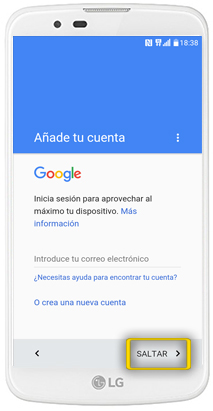
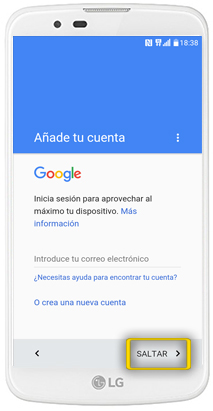 paso 9
paso 9
- pulsa en SALTAR para no añadir en este momento una cuenta de Google
- podremos hacerlo más adelante
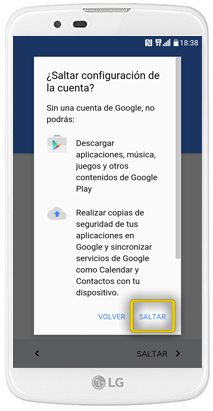
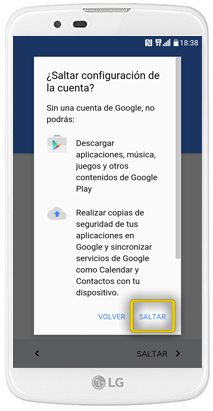 paso 10
paso 10
- pulsa de nuevo en SALTAR para confirmar
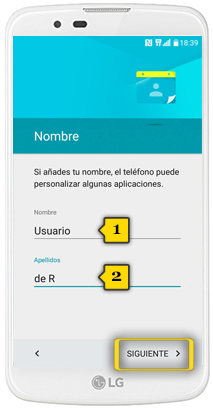
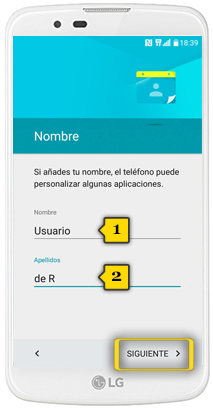 paso 11
paso 11
- puedes introducir tu nombre(1) y apellidos(2) para personalizar ciertas aplicaciones de Google
- pulsa SIGUIENTE
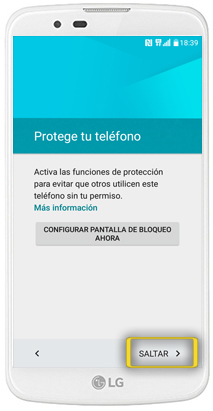
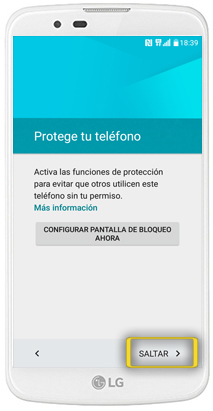 paso 12
paso 12
- pulsa en SALTAR
- podrás configurar la protección del teléfono más adelante
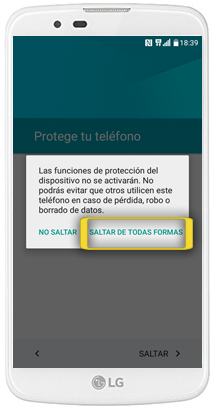
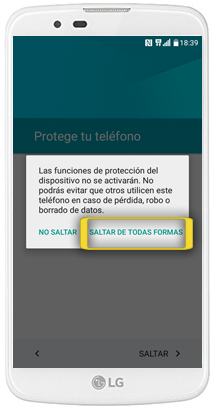 paso 13
paso 13
- pulsa en SALTAR DE TODAS FORMAS para confirmar
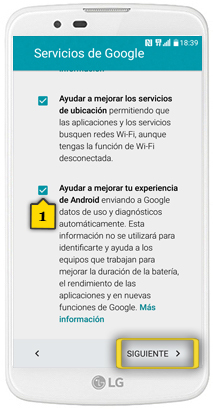
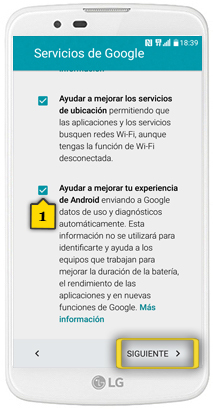 paso 14
paso 14
- pulsa SIGUIENTE para aceptar que Google acceda a ciertas características de tu teléfono para determinar tu ubicación y mejorar los servicios que te ofrece
- si no quieres enviar esos datos, puedes desmarcar los checks correspondientes(1)

 paso 15
paso 15
- activa el check ESTOY DE ACUERDO, en azul, si estás de acuerdo con los términos y condiciones de LG y poder continuar
- pulsa SIGUIENTE
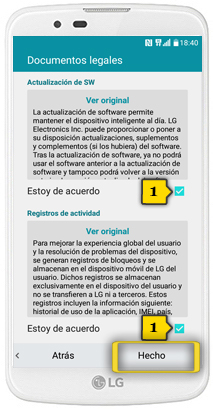
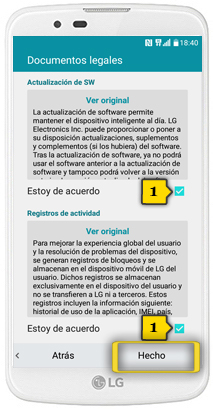 paso 16
paso 16
- puedes activar, si lo deseas, los checks ESTOY DE ACUERDO relativos a la actualización de software y a la monitorización de tu actividad para ayudar a mejorar los sevicios que ofrece LG
- el check en azul indica que la opción está activada
- pulsa HECHO y tu teléfono ya está configurado
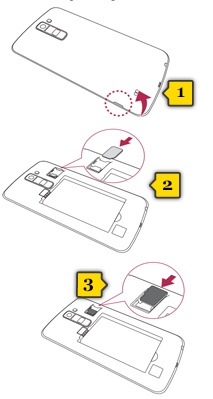
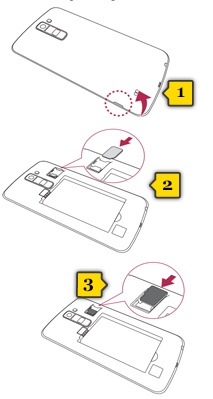 paso 1
paso 1